Rörledningar (Grundläggande): Skapa och visa
Våra pipelines är inte bara ett enkelt visuellt verktyg utan också ett helt anpassningsbart sådant, anpassat efter ditt företags behov. När du har automatiserat dem går jobben från steg till steg, skapar automatiskt uppgifter och skickar e-post, förslag och arrangörer till kunder vid precis rätt tidpunkt! Läs vidare för att ta reda på mer.
Täckt här:
- Rörledningar
- Använda pipelines från Marketplace
- Skapa pipelines från grunden
- Visa pipelines
- Visa automatiseringar i pipelines
- Redigera pipelines (lägg till, flytta och ta bort steg och automatiseringar)
- Duplicering av pipelines
- Radering av pipelines
- Lägga till jobb
- Visa konton som lagts till i pipelines

Webbinarium - Workflow automatisering: Optimera dina interna processer! Tisdag, 1 EST. Registrera dig här
Rörledningar
A pipeline är en etablerad arbetsprocedur - en sekvens av steg, eller stadier, som ingår i, säg, att förbereda en 1040-blankett från början till slut.
Våra pipelines är utformade för att se ut som en kanban-tavla. Jobben, som visas på kort, flyttas från steg till steg på tavlan. Och när pipelines väl har automatiserats gör de mycket av jobbet åt dig!
Vad händer inuti en pipeline:
- Jobb, de enskilda projekt som en kund betalar dig för (t.ex. en skattedeklaration eller en lönelista för januari), introduceras till en pipeline särskilt utformad för detta. Varje jobb, som är kopplat till ett kundkonto, går igenom pipeline från det första till det sista steget, eller slutförandet.
- Etapper är stegen i en övergripande arbetsprocess. När allt arbete som ingår i ett steg är slutfört övergår ett jobb till nästa steg.
- Automatiseringar, de mekanismer som automatiserar en pipeline, får saker att hända på egen hand. När de aktiveras skapar de t.ex. uppgifter för teammedlemmar eller skickar organisatörer och förslag till kunder.
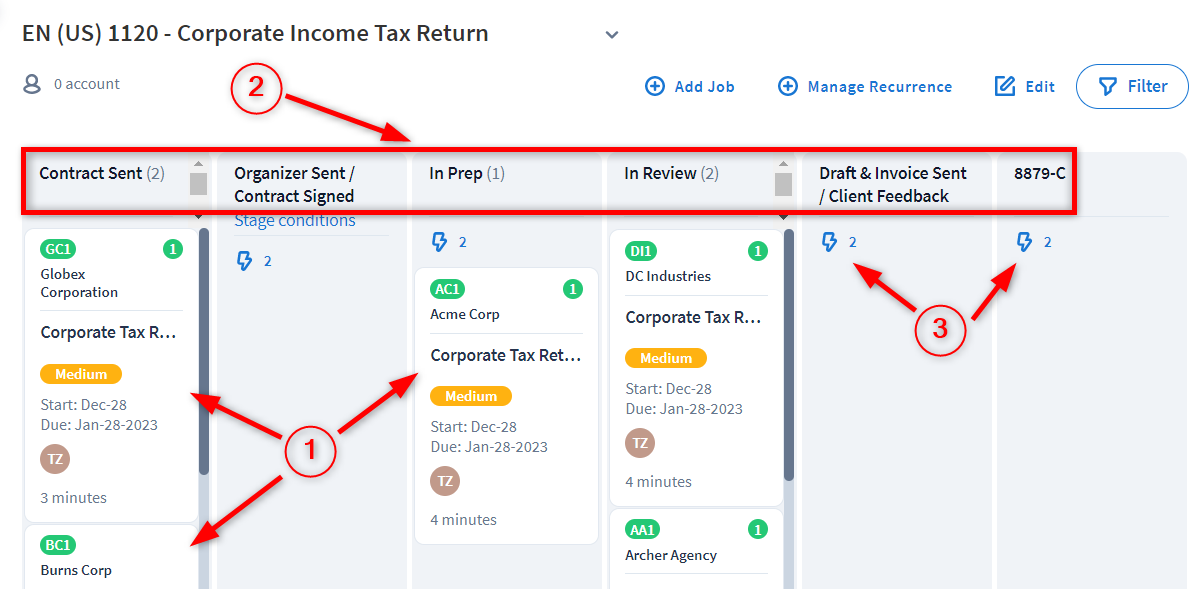
Två pipeline exempel:
Pipeline 1: 1040 års deklaration
Jobb 1: 2015 års deklaration
Jobb 2: Skattedeklaration 2016
Jobb 3: Skattedeklaration 2017
Steg 1: Granska dokument
Steg 2: Förbereda uppdragsbrev
Steg 3: Förbereda avkastning
Steg 4: Översyn
Steg 5: E-arkivering
Pipeline 2: Löner
Jobb 1: 2015 januari lön
Jobb 2: 2016 februari p ayroll
Jobb 3: 2017 mars p ayroll
Steg 1: Granska dokument
Steg 2: Granska tidkort
Steg 3: Påbörja debitering
Steg 4: Skicka lönebesked
Använda pipelines från Marketplace
Du kan ladda ner färdiga e-postmallar med bästa praxis. De kan enkelt redigeras.

Tips: Genom att installera en pipeline mall får du även alla mallar inuti den, t.ex. för uppgifter, chattar, e-postmeddelanden och så vidare.
För att lägga till en pipeline från Marketplace:
1. Gå till Mallar > Marketplace i det vänstra sidofältet och öppna fliken Pipelines.

2. Klicka på Get free på den mall du vill lägga till eller klicka på dess pris och fortsätt med betalningen om det är en betald mall.
3. Gå till Mallar > Företagsmallar i den vänstra menyraden, välj sedan fliken Pipelines och klicka på mallens namn för att granska och redigera steg och automatiseringar.
Vill du dela med dig av några av dina pipeline mallar med andra användare av TaxDome ? I så fall kan du sälja dem på Marketplace!
Skapa pipelines från grunden
En företagsägare, administratör eller annan teammedlem med åtkomsträttigheter till hantera pipelines kan skapa en pipeline.
Så här gör du:
Från Mallar > Företagsmallar eller Workflowgår du till Pipelines och klickar sedan på Skapa Pipeline.
Se instruktionerna för varje numrerat fält nedan:

1. Pipeline namn: Ange ett namn för pipeline; vad du kommer att se i Workflow avsnitt.
2. Tillgänglig för: Välj de teammedlemmar som behöver tillgång till den. Om du lämnar detta tomt är det bara den person som skapar pipeline och företagets ägare som kan se Workflow avsnittet. För mer information, läs om åtkomst till pipelines.
3. Sortera jobb efter: Bestäm hur du vill att jobben ska sorteras i stegen. Som standard sorteras de efter kontonamn, men du kan också sortera dem efter tid i ett steg, förfallodatum, datum då jobbet skapades eller prioritet.
4. Standardmall för jobb: Bestäm om en mall ska tillämpas på jobb som kommer in i pipeline och hur (automatiskt eller manuellt).
5. Fält för jobbkort: Bestäm vad du vill se visas på jobbkorten. Här kan du läsa mer om hur du anpassar jobbkort.
6. Återkommande: Schemalägg jobb som upprepas för att automatiskt skapas inom pipeline. Här kan du läsa mer om hur du skapar ett schema för återkommande jobb.
7. Etappnamn: Ange namnet på den första etappen.
8. Lägg till steg: Lägg till så många steg som behövs och länka automatiseringar till dem.
9. Lägg till automatiseringar: Koppla så många automatiseringar till steg som behövs. När ett jobb flyttas till ett nytt steg som innehåller automatiseringar, utlöses dessa åtgärder automatiskt en efter en, i en specifik ordning. Till exempel skapas en uppgift, en organisatör genereras och ett e-postmeddelande skickas. Här finns mer information om hur automatiseringar fungerar.
10. Save: Save the pipeline. Once you've done it, you can click on the Go to pipeline button and start adding jobs to it for your client accounts.
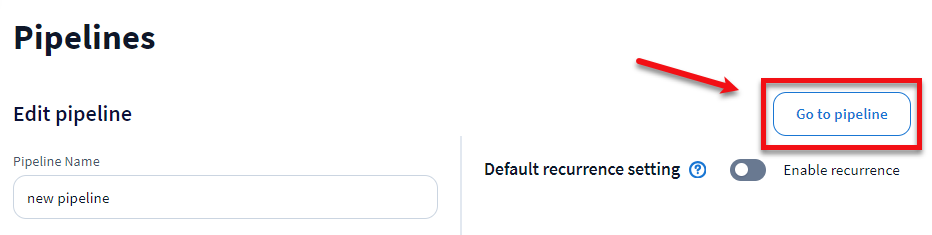
Visa pipelines
Visa pipelines antingen för ett enskilt kundkonto, för alla konton eller för konton med upprepningar:
- För ett klientkonto: Gå till Klienter > Kont on i det vänstra menyfältet, klicka på kontonamnet och välj sedan fliken Workflow fliken. Du ser alla pipelines med jobb för det klientkontot och de framsteg som gjorts. När ett jobb har slutförts och arkiverats eller tagits bort syns det inte längre. Men om pipelinen pipeline inte har några aktiva jobb men återkommande är inställt för det kontot pipeline fortfarande visas på den här sidan.

- För alla kundkonton: Gå till Workflow > Pipelines i det vänstra sidofältet, och välj sedan pipeline. För att gå till en annan pipelineanvänder du rullgardinsmenyn.

- Med återkommande jobb: Navigera till Workflow > Återkommande jobb från den vänstra menyraden för att visa och komma åt pipelines för vilka återkommande jobb har ställts in.

Redigera pipelines (lägg till, flytta och ta bort steg och automatiseringar)
En företagsägare, administratör eller teammedlem med åtkomsträttigheter för att hantera pipelines kan redigera en pipeline.
Så här gör du:
- Från pipeline klickar du på Redigera längst upp till höger på sidan eller klickar på automationsikonen under ett scennamn och sedan på länken Lägg till automation.

- I mallistan på pipeline går du till Mallar > Företagsmallar i den vänstra menyraden, väljer fliken Pipelines och klickar sedan på namnet på pipeline.
- Från listan pipeline går du till Workflow > Pipelines i det vänstra menyfältet, klickar på tre prickar längst till höger om namnet på pipelineoch välj sedan Redigera.
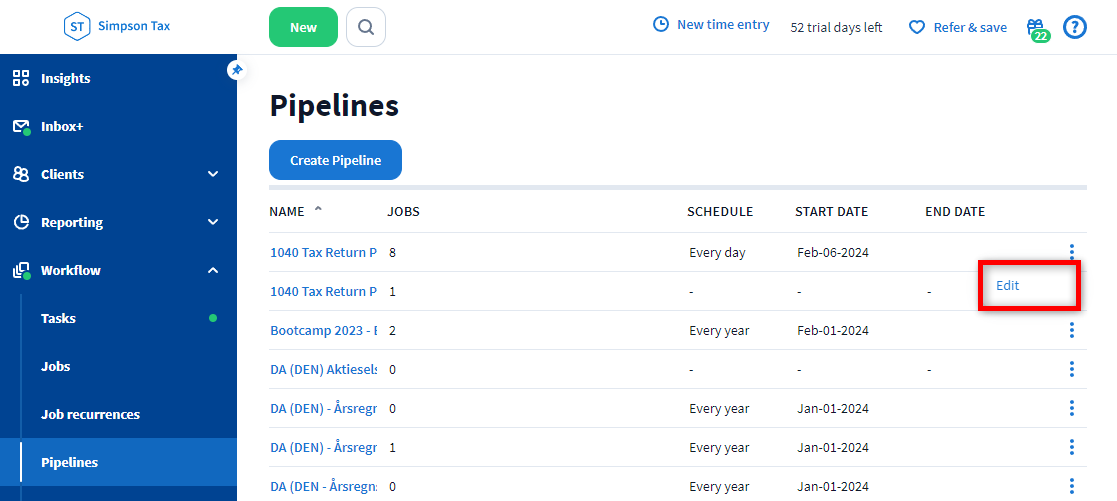
När du befinner dig i redigeringsfönstret kan du ändra pipeline inställningarna (se ovan för detaljer) ochgöra ändringar i stegen:
- Om du vill lägga till ett steg klickar du på Lägg tillsteg eller på +-knappen ochanger sedannamnet på steget.
- Flytta ett steg genom att peka på flytt-ikonen till vänster om stegnamnet och sedan dra och släppa det.
- För att radera ett steg, klicka på papperskorgsikonen till höger om scenens namn.
- För att lägga till automatisering i ett steg, välj steget och klicka sedan på knappen Lägg till automatiser ingar eller på någon automatisering, om det redan finns en.
-
Om du vill att ytterligare e-postmeddelanden ska skickas till kunder när de inte svarar inom en viss tidsram, letar du upp Påminnelser under automatiseringsmallen och väljer sedan Aktivera i rullgardinsmenyn. Här finns mer information om påminnelser.

Uppmärksamhet! När du tar bort ett steg i en pipelinekommer alla jobb i detta skede att raderas. Se till att all nödvändig information sparas för att förhindra dataförlust.
When you're done, click SAVE. After that, you can click on the Go to pipeline button to see your changes.
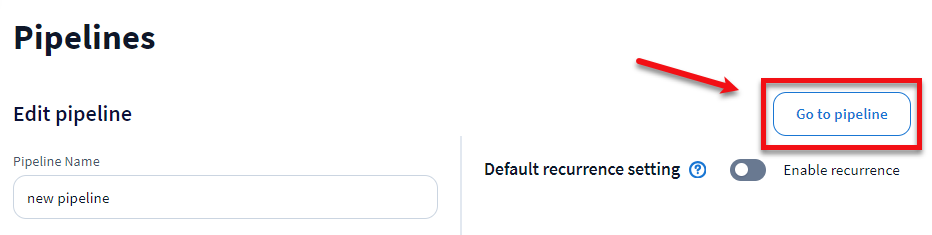
Duplicering av pipelines
Om du vill skapa nya pipelines baserat på befintliga går du till Mallar > Företagsmallar i den vänstra menyraden, väljer fliken Pipelines, klickar på tre prickar längst till höger om namnet på pipelineoch klicka sedan på Duplicera. En kopia av pipeline sparas med ett suffix (t.ex. 1040 Return (2)). Steg, automatiseringar och andra mallinställningar kopieras också. Du måste dock manuellt lägga till jobb till en nyligen duplicerad pipeline.

Radering av pipelines
Om du vill ta bort en pipelinegår dutill Mallar > Företagsmallar i den vänstra menyraden, väljer fliken Pipelinesklicka på tre punkter längst till höger om pipeline och välj Ta bort.

Observera: Detta raderar alla jobb som är kopplade till pipeline.

Visa konton som lagts till i pipelines
För att ta reda på vilka konton som har lagts till i en specifik pipeline eller till ett steg i en pipeline:
- Gå till Clients > Accounts eller Workflow > Jobs i den vänstra menyraden och klicka sedan på knappen FILTER .
- Välj ett pipeline namn i filtret Aktiva jobb och välj steg. Du kan välja flera pipelines och steg om det behövs.
Du kommer då att se en lista över alla klientkonton som har lagts till i den valda pipeline och/eller steg.

